
Notă: SkyDrive este acum OneDrive și SkyDrive Pro este acum OneDrive pentru business. Citiți mai multe despre această modificare în De la SkyDrive la OneDrive.
Primul lucru pe care îl veți observa când deschideți Excel este un aspect cu totul nou. Este mai îngrijit, dar este proiectat și pentru a vă ajuta să obțineți rapid rezultate cu aspect profesionist. Veți găsi multe caracteristici noi care vă permit să vă abandonați foile de calcul pline de numere și să desenați imagini mai convingătoare ale datelor, conducându-vă către decizii mai bune, mai informate.
Sfat: Pentru a afla cum puteți începe să creați rapid un registru de lucru Excel simplu, consultați Activități de bază în Excel.
Caracteristici principale de explorat
Introducere rapidă
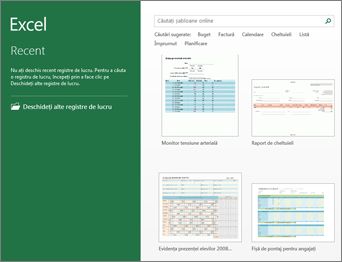
Șabloanele realizează majoritatea operațiunilor de configurare și de proiectare, astfel încât să vă puteți concentra pe date. Când deschideți Excel 2013, veți vedea șabloane pentru bugete, calendare, formulare, rapoarte și altele.
Analiză imediată a datelor
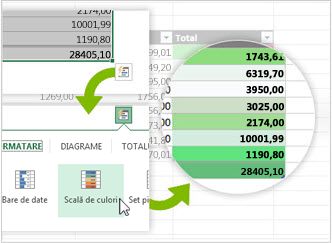
Noul instrument Analiză rapidă vă permite să efectuați conversia datelor într-o diagramă sau un tabel, în doi pași sau mai puțin. Previzualizați datele cu formatare condiționată, diagramele de tip sparkline sau diagramele și alegeți cu un singur clic. Pentru a utiliza această caracteristică nouă, consultați Analiza imediată a datelor.
Completarea rapidă a unei întregi coloane de date
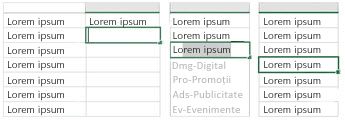
Umplere instant se aseamănă cu un asistent de date care vă termină treaba. Imediat ce detectează ce doriți să faceți, Umplere instant introduce restul datelor dintr-o singură mișcare, respectând modelul pe care îl recunoaște în date. Pentru a afla când este utilă această caracteristică, consultați Scindarea unei coloane de date pe baza a ceea ce tastați.
Crearea diagramei potrivite pentru datele dvs.
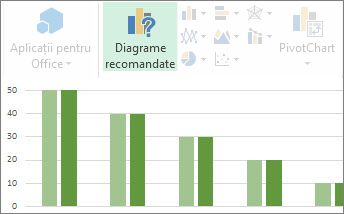
Cu Diagrame recomandate, Excel recomandă diagramele cele mai potrivite pentru datele dvs. Aruncați o privire rapidă pentru a vedea cum arată datele în diagrame diferite, apoi alegeți o diagramă care arată detaliile pe care doriți să le prezentați. Încercați această caracteristică atunci când creați o diagramă de la început până la sfârșit.
Filtrarea datelor de tabel utilizând slicerele
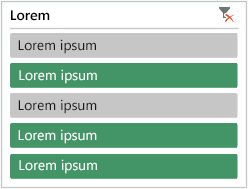
Introduse pentru prima oară în Excel 2010 ca o modalitate interactivă de filtrare a datelor PivotTable, slicerele pot acum să filtreze datele din tabelele, tabelele de interogare și alte tabele de date din Excel. Mai ușor de configurat și de utilizat, slicerele afișează filtrul curent, astfel încât să știți exact ce date consultați.
Un registru de lucru, o fereastră
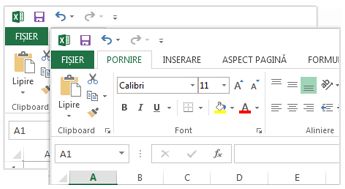
În Excel 2013, fiecare registru de lucru are propria fereastră, facilitând lucrul cu două registre de lucru în același timp. De asemenea, vă simplifică viața, când lucrați pe două monitoare.
Funcții Excel noi
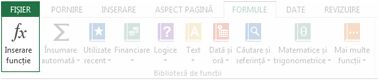
Veți găsi câteva funcții noi în categoriile de funcții matematice și trigonometrice, statistice, de inginerie, dată și oră, căutare și referințe, logice și text. De asemenea, sunt noi câteva dintre funcțiile de servicii web care fac referire la serviciile web care respectă REST (Representational State Transfer). Căutați detalii în Funcții noi din Excel 2013.
Salvarea și partajarea online a fișierelor
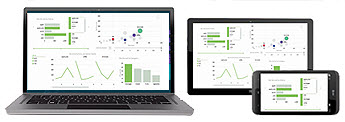
Excel vă ajută să salvați registrele de lucru în propria locație online, cum ar fi OneDrive gratuit sau serviciul Microsoft 365 al organizației. De asemenea, este mai simplu să partajați foile de lucru cu alte persoane. Indiferent de dispozitivul pe care îl utilizează sau unde se află, oricine lucrează cu cea mai recentă versiune a foii de lucru și puteți lucra chiar împreună în timp real.
Încorporarea datelor de foaie de lucru într-o pagină web
Pentru a partaja o parte din foaia de lucru pe web, încorporați-o în pagina web. Alte persoane pot să lucreze cu datele în Excel pentru web sau să deschidă datele încorporate în Excel.
Partajarea unei foi de lucru Excel într-o întâlnire online
Indiferent unde vă aflați și de pe ce dispozitiv lucrați: telefon smartphone, tabletă sau PC, cât timp aveți instalat Lync puteți să vă conectați și să partajați un registru de lucru într-o întâlnire online.
Salvarea într-un nou format de fișier
Acum puteți să salvați și să deschideți fișiere în noul format de fișier *.xlsx (Strict Open XML Spreadsheet). Acest format de fișier vă permite să citiți și să scrieți date ISO8601 pentru a rezolva o problemă de an bisect pentru anul 1900. Pentru a afla mai multe despre aceasta, consultați Salvarea unui registru de lucru în alt format de fișier.
Caracteristici noi pentru diagrame
Modificări în panglică, pentru diagrame
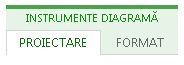
Noul buton Diagrame recomandate de pe fila Inserare vă permite să alegeți dintr-o varietate de diagrame care sunt potrivite pentru datele dvs. Tipurile înrudite de diagrame, cum ar fi diagramele prin linii și cu bule, se află sub aceeași umbrelă. Și există un buton cu totul nou pentru diagramele combo, diagrama preferată pe care ați cerut-o. Când faceți clic pe o diagramă, veți vedea și o panglică mai simplă Instrumente diagramă. Având doar fila Proiectare și fila Format, ar trebui să fie mai simplu să găsiți ce căutați.
Reglarea fină rapidă a diagramelor

Cele trei butoane noi de diagramă vă permit să alegeți și să examinați rapid modificările făcute în elementele de diagramă (cum ar fi titluri sau etichete), în aspectul și stilul diagramei sau în datele care sunt afișate. Pentru a afla mai multe despre aceasta, consultați formatarea elementelor unei diagrame.
Etichete de date îmbogățite
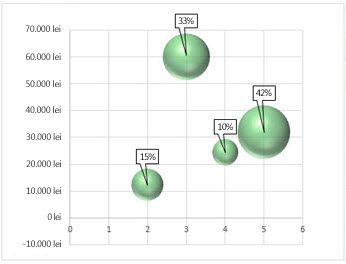
Acum puteți include în etichetele de date text îmbogățit și care poate fi reîmprospătat din punctele de date sau orice alt text; le puteți îmbogăți cu formatare și text suplimentar într-o formă liberă și să le afișați în orice formă. Etichetele de date rămân pe loc, chiar dacă treceți la alt tip de diagramă. De asemenea, le puteți conecta la punctele de date cu linii indicatoare în toate diagramele, nu doar în diagramele cu structură radială. Pentru a lucra cu etichete de date îmbogățite, consultați Modificarea formatului etichetelor de date într-o diagramă.
Vizualizarea animației în diagrame
Vedeți cum prinde viață o diagramă când faceți modificări în datele sale sursă. Este distractiv de privit: mișcarea din diagramă face mult mai clare modificările din date.
Analiză puternică a datelor
Crearea unui raport PivotTable care se potrivește cu datele dvs.
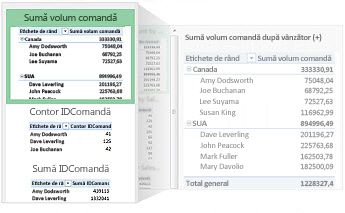
Alegerea câmpurilor potrivite pentru rezumatul datelor într-un raport PivotTable poate fi o sarcină grea. Acum puteți beneficia de un pic de ajutor în această direcție. Când creați un raport PivotTable, Excel vă recomandă câteva modalități de rezumare a datelor și vă arată o examinare rapidă a aspectelor de câmp, astfel încât să puteți alege aspectul care vă oferă detaliile pe care le căutați. Pentru a afla mai multe despre aceasta, consultați Crearea unui raport PivotTable pentru analiza datelor dintr-o foaie de lucru.
Utilizați o listă de câmpuri pentru a crea diverse tipuri de rapoarte PivotTable
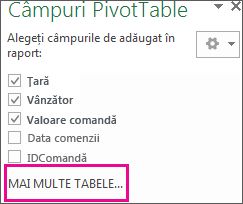
Creați aspectul unui raport PivotTable care utilizează un tabel sau mai multe tabele și aceeași Listă de câmpuri. Reorganizată pentru a cuprinde rapoartele PivotTable cu un tabel și rapoartele PivotTable cu mai multe tabele, lista de câmpuri facilitează găsirea câmpurilor pe care le doriți în aspectul PivotTable, trecerea la noul Model de date Excel prin adăugarea mai multor tabele și explorarea și navigarea prin toate tabelele. Pentru a afla mai multe despre aceasta, consultați Utilizarea Listei de câmpuri pentru aranjarea câmpurilor dintr-un raport PivotTable.
Utilizarea mai multor tabele în analiza datelor
Noul Model de date Excel vă permite să aveți acces la caracteristici puternice de analiză care înainte erau disponibile numai dacă instalați programul de completare Power Pivot. În afară de crearea de rapoarte PivotTable tradiționale, acum puteți crea rapoarte PivotTable bazate pe mai multe tabele din Excel. Importând diverse tabele și creând relații între ele, veți putea să analizați datele cu rezultate pe care nu le puteți obține de la date PivotTable tradiționale. Pentru a afla mai multe despre aceasta, consultați Crearea unui model de date în Excel.
Power Query
Dacă utilizați Office Professional Plus 2013 sau Aplicații Microsoft 365 pentru întreprindere, puteți profita de Power Query pentru Excel. Utilizați Power Query pentru a descoperi și a vă conecta cu ușurință la date din surse de date publice și corporative. Acesta include noi capacități de căutare a datelor, precum și capacități de a transforma și îmbina ușor date din mai multe surse, astfel încât să puteți continua analiza lor în Excel. Pentru a afla mai multe, consultați Descoperiți și combinați cu Power Query pentru Excel.
Power Map
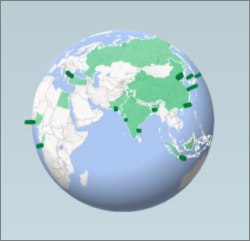
Dacă utilizați Aplicații Microsoft 365 pentru întreprindere, Office 2013 sau Excel 2013, puteți profita de Power Map pentru Excel. Power Map este un instrument de vizualizare a datelor tridimensionale (3D), care vă permite să priviți informațiile în noi moduri, utilizând date geografice și bazate pe timp. Puteți descoperi detalii pe care este posibil să nu le vedeți în tabelele și diagramele tradiționale bidimensionale (2D). Power Map este încorporat în Aplicații Microsoft 365 pentru întreprindere, dar va trebui să descărcați o versiune de previzualizare pentru a o utiliza cu Office 2013 sau Excel 2013. Consultați Power Map pentru Excel pentru detalii despre previzualizare. Pentru a afla mai multe despre utilizarea Power Map în scopul de a crea un tur 3D vizual al datelor, consultați Introducere în Power Map.
Conectarea la surse de date noi
Pentru a utiliza mai multe tabele în Modelul de date Excel, acum vă puteți conecta la surse de date suplimentare și puteți importa date din acestea în Excel, ca tabele sau ca rapoarte PivotTable. De exemplu, vă conectați la fluxuri de date, cum ar fi OData, Windows Azure DataMarket și fluxurile de date SharePoint. De asemenea, vă puteți conecta la surse de date de la furnizori OLE DB suplimentari.
Crearea relațiilor între tabele
Când aveți date care provin din surse de date diferite în mai multe tabele din Modelul de date Excel, crearea de relații între tabele facilitează analiza datelor, fără a fi necesar să le centralizați într-un tabel. Utilizând interogările MDX, puteți să profitați și mai mult de relațiile între tabele, pentru a crea rapoarte PivotTable sugestive. Pentru a afla mai multe despre aceasta, consultați Crearea unei relații între două tabele.
Utilizarea unei cronologii pentru a afișa datele din perioade de timp diferite
Cronologia facilitează compararea datelor PivotTable sau PivotChart în perioade de timp diferite. În loc să grupați după date, puteți să simplificați filtrarea interactiv sau să vă deplasați prin date în perioade de timp secvențiale, cum ar fi performanța de la lună la lună, cu un singur clic. Pentru a afla mai multe despre aceasta, consultați Crearea unei cronologii PivotTable pentru a filtra datele.
Utilizarea caracteristicilor Detaliere, Cumulare și Cumulare încrucișată pentru a ajunge la diverse niveluri de detaliu
Detalierea la diferite niveluri de detaliu într-un set complex de date nu este o sarcină ușoară. Seturile particularizate sunt utile, însă găsirea lor într-un număr mare de câmpuri din Listă de câmpuri durează. În noul Model de date Excel veți putea să navigați mai ușor la diferite niveluri. Utilizați Detaliere într-o ierarhie PivotTable sau PivotChart pentru a vedea nivelurile microscopice de detaliu și Cumulare pentru a ajunge la un nivel mai înalt pentru detalii „generale”. Pentru a afla mai multe despre acest subiect, consultați Detalierea datelor dintr-un raport PivotTable.
Utilizarea de membri și măsuri calculate OLAP
Accesați caracteristicile puternice din Business Intelligence (BI) cu autoservire și adăugați calculele proprii bazate pe MDX (Expresie multidimensională) în datele PivotTable care sunt conectate la un cub OLAP (Online Analytical Processing). Nu trebuie să accesați Modelul de obiect Excel; acum puteți să creați și să gestionați membrii și măsurătorile calculate direct în Excel.
Crearea unui raport PivotChart independent
Raportul PivotChart nu mai trebuie să fie asociat cu un raport PivotTable. Un raport PivotChart independent sau decuplat vă permite să experimentați noi modalități de navigare în detalii de date, utilizând noile caracteristici Detaliere și Cumulare. De asemenea, este mult mai ușor să copiați sau să mutați un raport PivotChart decuplat. Pentru a afla mai multe despre acest subiect, consultați Crearea unui PivotChart.
Power View
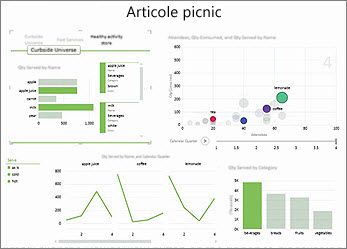
Dacă utilizați Office Professional Plus, puteți să beneficiați de Power View. Pur și simplu, faceți clic pe butonul Power View de pe panglică pentru a descoperi detalii despre date cu caracteristicile puternice și deosebit de interactive de explorare a datelor, de vizualizare și de prezentare, care sunt ușor de aplicat. Power View vă permite să creați și să interacționați cu diagramele, slicerele și alte vizualizări de date, într-o singură foaie.
Programe de completare și convertori noi și îmbunătățiți
Programul de completare Power Pivot pentru Excel
Dacă utilizați Office Professional Plus 2013 sau Aplicații Microsoft 365 pentru întreprindere, programul de completare Power Pivot vine instalat cu Excel. Motorul de analiză de date Power Pivot este acum încorporat în Excel, astfel încât să puteți genera modele simple de date direct în Excel. Programul de completare Power Pivot asigură un mediu pentru crearea unor modele mai sofisticate. Utilizați-l pentru a filtra date când le importați, a defini ierarhiile, câmpurile de calcul și indicatorii KPI (indicatori cheie de performanță) și utilizați limbajul DAX (Data Analysis Expressions - expresii de analiză de date) pentru a crea formule complexe.
Programul de completare Inquire
Dacă utilizați Office Professional Plus 2013 sau Aplicații Microsoft 365 pentru întreprindere, programul de completare cercetare vine instalat cu Excel. Vă ajută să analizați și să revizuiți registrele de lucru pentru a înțelege proiectarea, funcția și dependențele de date și pentru a descoperi o varietate de probleme, inclusiv erorile de formulă sau inconsecvențele, informațiile ascunse, linkurile întrerupte și altele. Din anchetă, puteți să porniți un nou instrument Microsoft Office, denumit foaie de calcul comparare, pentru a compara două versiuni ale unui registru de lucru, indicând clar unde s-au produs modificările. În timpul unui audit, aveți vizibilitate completă a modificărilor din registrele de lucru.










